Elección de los lectores
Articulos populares
¡Hola todos! Entonces, ya hemos salvado a más de una persona de perder datos en su disco externo si está conectado. En este artículo veremos un método y programa para recuperar datos de disco duro, unidades flash, almacenamiento externo y otros dispositivos después del formateo, expulsión y desconexión fallidas, y también si el método para verificar el disco problemático no ayudó medios estándar Ventanas.
Por eso no aconsejo a nadie que se encuentre en esta situación: una unidad flash, disco duro, usb externo Por alguna razón, su disco no se abre o formateó accidentalmente todos los datos, pero la información del dispositivo es vital para usted. ¿Qué hacer? Lo principal es no temblar, todo estará bien. Veamos un ejemplo de recuperación de datos completa y selectiva.
1. Si su disco duro o unidad flash requiere formateo, entonces debería hacerlo (solo si este método no ayuda, continúe).
2. Si no estás seguro y los datos del soporte son sumamente importantes, contacta con un especialista.. Todos tus archivos se restaurarán en un orden diferente y con nombres diferentes a los que tenías antes. Todas las imágenes, archivos, documentos del 1 al infinito. Desafortunadamente, este es el principio de todos los programas de recuperación de datos. De lo contrario, sigamos adelante.
Descargue el programa de recuperación de datos y ejecútelo. Vemos esa ventana frente a nosotros (el programa está en inglés, pero eso no da miedo). En esta ventana, debe seleccionar su unidad, no importa si es un disco duro o una unidad flash, y presionar el botón ESCANEAR.
El programa escaneará su disco e intentará recopilar toda la información sobre los datos que estaban en el disco duro antes de las consecuencias que lo llevaron a esta página. La duración del escaneo depende directamente del volumen del disco duro: cuanto mayor sea el volumen, más largo será el preciado y nervioso proceso de espera.
Al finalizar el escaneo, el programa abrirá la siguiente ventana: ![]()
En esta ventana nos interesa la línea ARCHIVOS EXTRA ENCONTRADOS y hacemos clic izquierdo sobre ella 2 veces para abrirla y pasar a la siguiente interfaz. 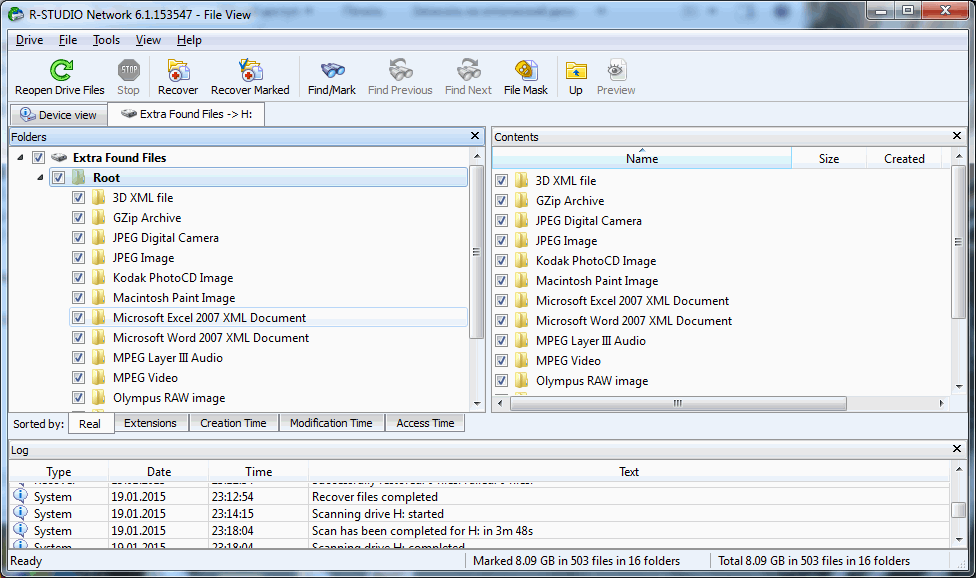
y finalmente llegamos al preciado menú de recuperación de datos. En la ventana de la izquierda puedes elegir cómo recuperación completa, y parcial, y con el derecho incluso puede ver lo que encontró el programa de recuperación en su unidad flash. Al marcar las casillas junto a los archivos que necesitamos, seleccionamos lo que necesita ser restaurado y hacemos clic en RECUPERAR, luego seleccionamos la ruta 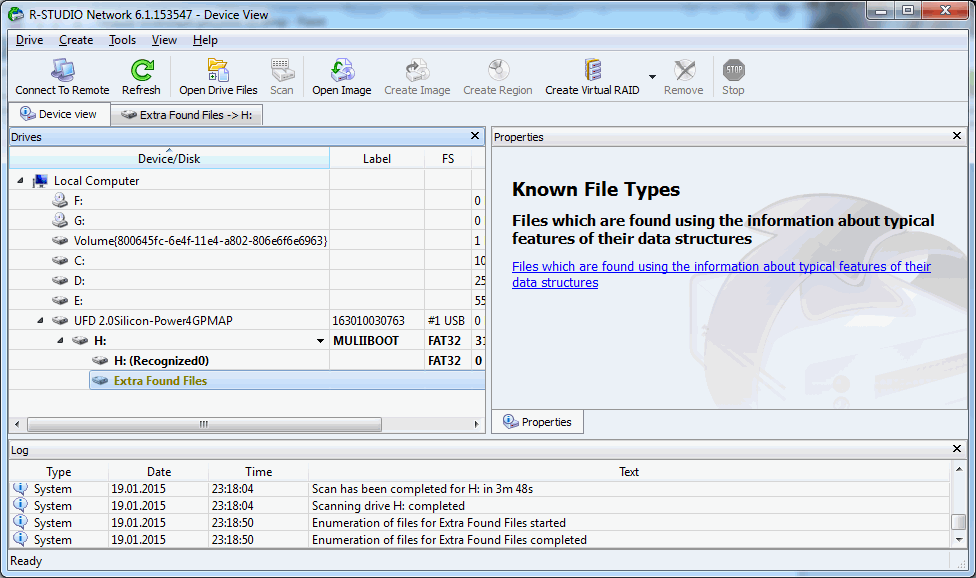
dónde restaurarlo todo y haga clic en Aceptar. Si necesita restaurar todo, seleccione RECUPERAR TODO. Me gustaría advertirle de inmediato que si tiene un disco duro o una unidad flash grande, entonces el espacio donde desea guardar los datos recuperados debería ser casi 2 veces mayor. Si hay escasez de espacio, propongo restaurarlo parcialmente. Veamos ejemplos de de qué es responsable cada carpeta: Archivo Gzip: archivos comprimidos que estaban en el disco duro; imagen jpeg - imágenes; audio mpeg capa 3 - música en formato mp3; Microsoft Word 2007 — documentos de palabra y así sucesivamente por analogía.
Como resultado final, obtendrá una ventana de finalización como esta: ![]()
Resumamos: acabamos de recuperar datos de su disco duro, unidad flash o dispositivo de almacenamiento extraíble. ¡Sí! Los archivos se restauraron en una forma que nos resulta inconveniente y ahora tendremos que buscar durante mucho tiempo para encontrar la información que necesitamos. ¡Pero! Hicimos esto por ti y gratis. En servicios, el servicio de recuperación de datos de medios cuesta alrededor de 1.000 rublos por 1 gigabyte (por ejemplo, 20 GB = 20.000 rublos, mucho).
Ahora cualquiera de ustedes podrá recuperar información del medio incluso si eliminó todos los datos del disco duro o formateó la unidad flash. La recuperación de datos es posible, incluso después de formatear, ¡pero tendrás que trabajar duro! Por cierto, ¡puedes ver las instrucciones en vídeo a continuación! ¡¡¡Buena suerte!!!
Con la llegada de las cámaras digitales, el proceso de creación de fotografías se ha vuelto mucho más sencillo y el usuario medio está mucho más cerca de la industria fotográfica. Anteriormente, para ver las fotografías era necesario imprimirlas, para lo cual seguramente se acudía a un salón de fotografía. Ahora bien, la fotografía es muy accesible y todo el mundo puede realizar fotografías sin necesidad de tener ningún conocimiento especial.
Un disco duro externo es el mismo dispositivo que cualquier otro disco duro, que es propenso a sufrir averías y mal funcionamiento. Y es muy útil saber cómo afrontar estos problemas. Este artículo será de interés tanto para quienes hayan estado en tal situación como para otros usuarios. duro externo discos.
La mayoría de nosotros usamos duro externo disco para almacenar datos de respaldo, pero duro externo Los discos no siempre son adecuados para tales fines. Por eso los expertos recomiendan crear varias copias de los datos importantes en diferentes medios de almacenamiento. Y por tanto la cuestión de la indefinición o la ilegibilidad. duro externo El disco de la computadora es muy importante.
Es posible que la computadora no detecte un disco duro externo en los siguientes casos:
Si el sistema no detecta correctamente el disco duro, es posible que después de conectarlo a la computadora no vea nada. No hay sonidos ni se abre automáticamente el directorio raíz de la unidad, es posible que ni siquiera esté visible en el Administrador de dispositivos. A veces puede aparecer un mensaje como este: “Para usar la unidad en la unidad F: formatéela primero. ¿Quieres formatearlo? En tal situación, la única salida puede parecer ser formato duro disco. Pero en este caso, se eliminarán todos los datos del disco.

¿Qué se debe hacer para restaurar la funcionalidad del disco sin perder datos?
Antes de enviar dicho disco a un centro de servicio, puede intentar lo siguiente:
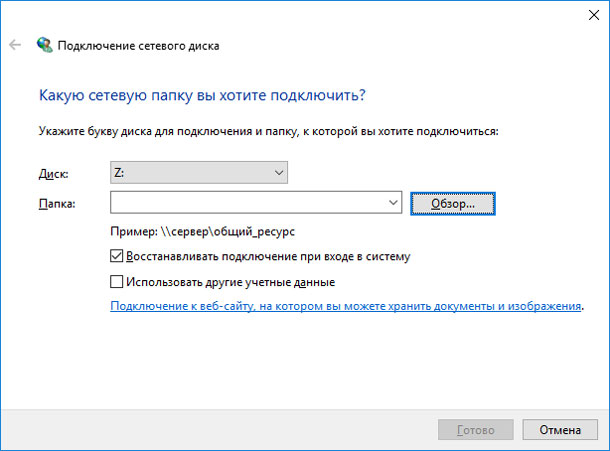
El último punto debería hacer que el disco duro sea reconocible, pero es posible que la computadora aún le solicite que lo formatee. Que no cunda el pánico, los datos no se perderán incluso después de formatear.
Una vez que formatee su disco duro, no escriba nada en él. No guarde ningún dato en él ni le dé acceso a otros programas y dispositivos. Todos sus archivos son recuperables hasta que se sobrescriban con datos nuevos.
Una vez completado el proceso de formateo, desconecte inmediatamente el disco duro de la computadora y arranque. Inicie el programa y en el menú principal seleccione el disco duro externo del que desea recuperar archivos.
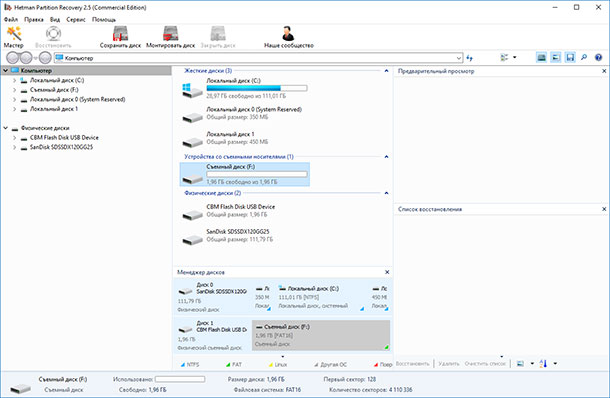
Haga doble clic en él. En la siguiente ventana, seleccione el tipo de análisis requerido y haga clic en Siguiente. Una vez completado el proceso de análisis, verá una lista de carpetas y archivos que se pueden restaurar. Al hacer clic en cualquiera de los archivos en la ventana derecha podrás ver su vista previa.

Seleccione los archivos que necesita recuperar y muévalos a la papelera de recuperación. Luego haga clic en el botón restaurar. Se abrirá una ventana que le pedirá que especifique el método y la ruta para la recuperación del archivo. Seleccione las funciones requeridas y haga clic en Siguiente. Una vez completado el proceso de guardar el archivo, podrá verlos en la carpeta correspondiente.
Recuerda tener al menos dos copias de seguridad de los datos importantes. Además, no interfiera con trabaja duro disco mientras se está ejecutando. Pero si te encuentras en una situación similar, no entres en pánico: utiliza nuestros consejos para recuperar tus datos.
Un disco duro externo es más vulnerable que un dispositivo de almacenamiento permanente. Está en constante movimiento de un lugar a otro, expuesto a influencias ambientales, riesgos de caída y conexión incorrecta. Por eso falla notablemente más a menudo. Si la próxima vez que se conecte a una computadora no se puede detectar Sistema operativo, entonces esto puede indicar daño a su sistema de archivos. Veamos cómo restaurar medios externos sin formatear.
¿Es posible restaurar un disco duro portátil usted mismo sin formatear? En la mayoría de los casos, a menos que el dispositivo haya sufrido daños mecánicos, los datos que contiene se pueden recuperar. Para hacer esto, consideraremos 2 métodos.
Se comprueba si hay errores en el disco duro externo. Para hacer esto, inicie utilidad chkdsk, que se incluye con Windows. Para ejecutarlo necesitas línea de comando ingrese el comando "cmd". Después de confirmar el comando, aparece una consola en el monitor, donde está escrita la línea “chkdsk h: /f”, en la que “h” es la letra de su unidad extraíble.
Si, al intentar escanear, la computadora muestra un mensaje que indica que es imposible realizar un escaneo en este momento, entonces debe aceptar la oferta para verificar el disco seleccionado la próxima vez que reinicie el sistema.
Puede elegir otra forma de comprobar si hay errores en el disco, que es más visual y accesible. Para hacer esto, siga estos pasos:
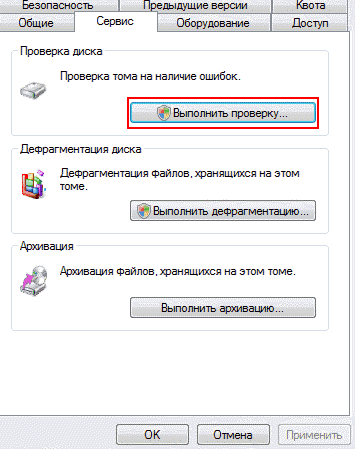
En la mayoría de los casos, después del escaneo, el disco duro restaurará completamente su estructura sin formatear. Una vez completado el tratamiento, comenzará por sí solo y todos los datos serán visibles en el monitor.
Puede restaurar medios externos sin formatear. Esta utilidad funciona con todos los conocidos. sistemas de archivos, recupera información de particiones eliminadas y dañadas, trabaja con archivos cifrados.
Después de iniciar el programa, todas las unidades se mostrarán en su ventana.
Todos los medios conectados a la computadora serán visibles en el lado izquierdo. La recuperación de medios se realiza en el siguiente orden:
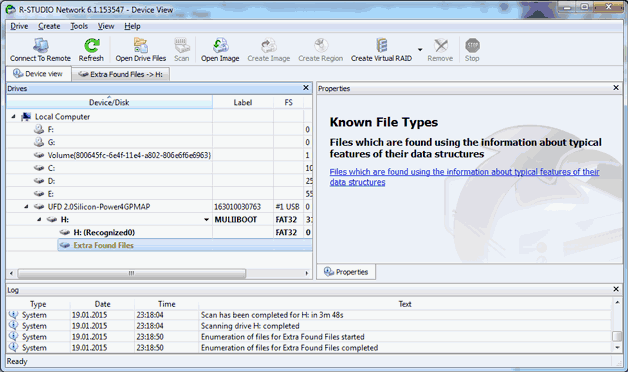
Dado que ocupan tanto espacio, se requiere un disco duro con una capacidad decente. Si hay escasez de espacio libre en el medio, solo se podrá restaurar una parte de la información. La operación de recuperación comienza cuando aparece la siguiente ventana: 
Utilizando los métodos enumerados anteriormente, puede recuperar información de cualquier dispositivo de almacenamiento externo, ya sea extraíble duro disco o unidad flash normal. Esta informacion Será útil para aquellos que deseen hacerlo de forma independiente, sin contactar. centros de servicio, ocúpate de restaurar tu dispositivo.
| Artículos relacionados: | |
|
Teléfono móvil Samsung Galaxy Core GT-I8262 Teléfono móvil galaxy core
Core 2, cuyas características se darán en la revisión de hoy... Cómo cerrar puertos de Windows Bloquear el puerto 445 tcp
Para resolver diversos problemas relacionados con una red local o Internet,... Revisión y prueba del teléfono inteligente insignia LG G3 El nivel SAR indica la cantidad de radiación electromagnética absorbida por el cuerpo humano durante el uso de un dispositivo móvil
Posicionamiento Si alguien hubiera dicho hace unos tres o cuatro años... | |